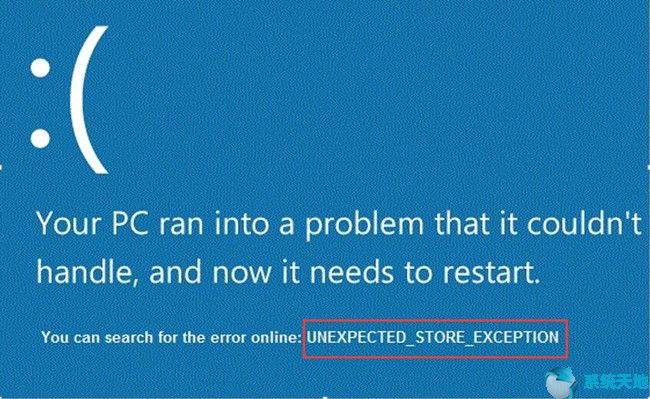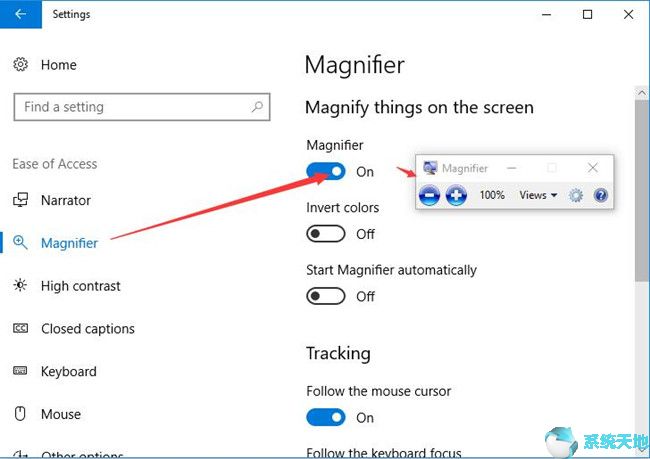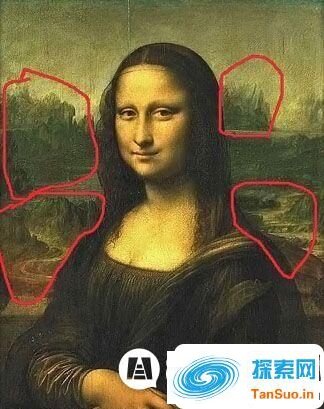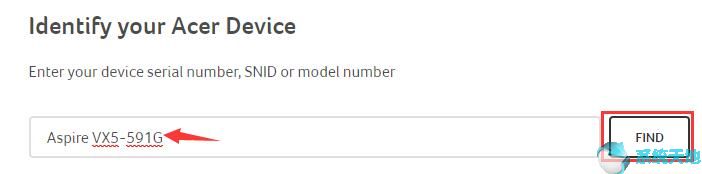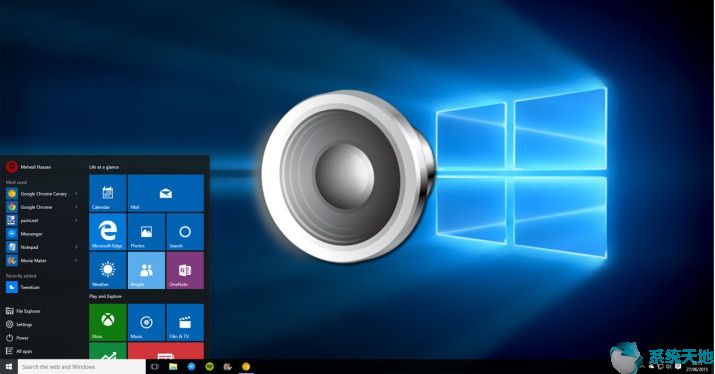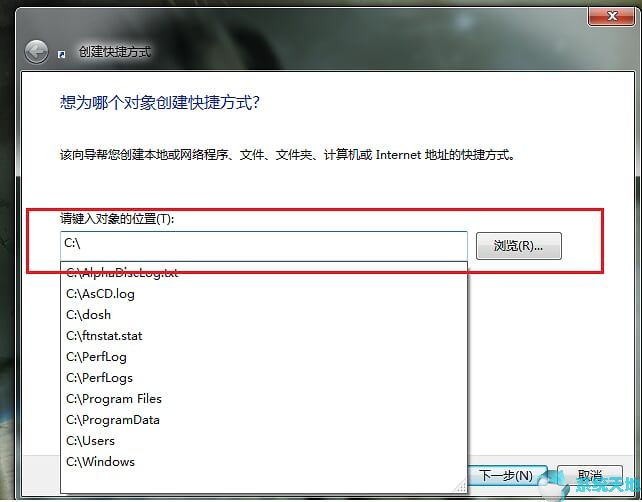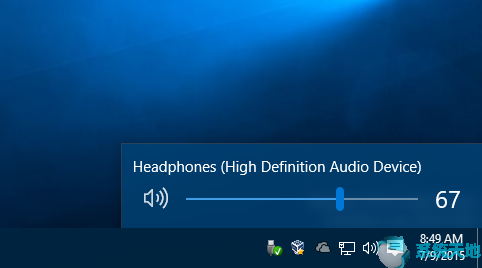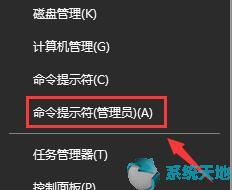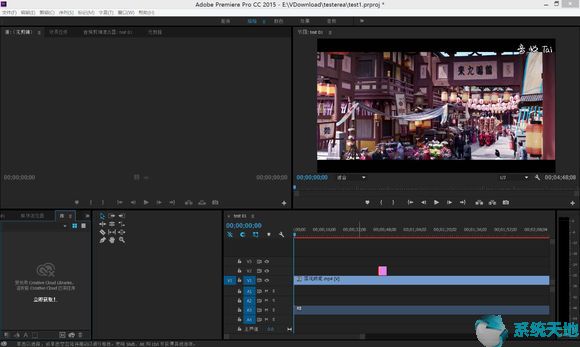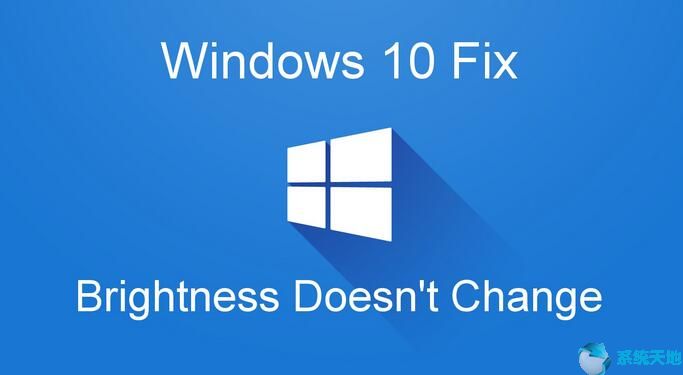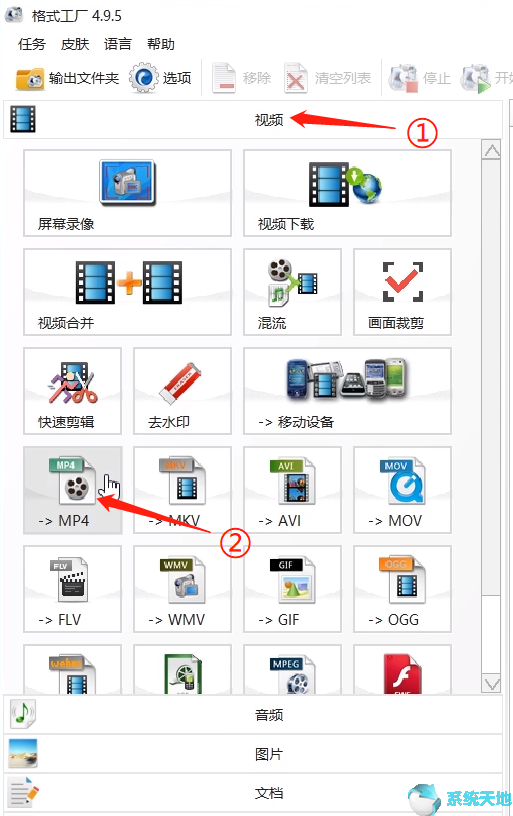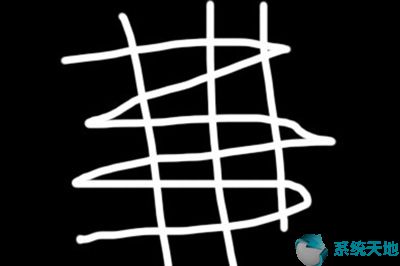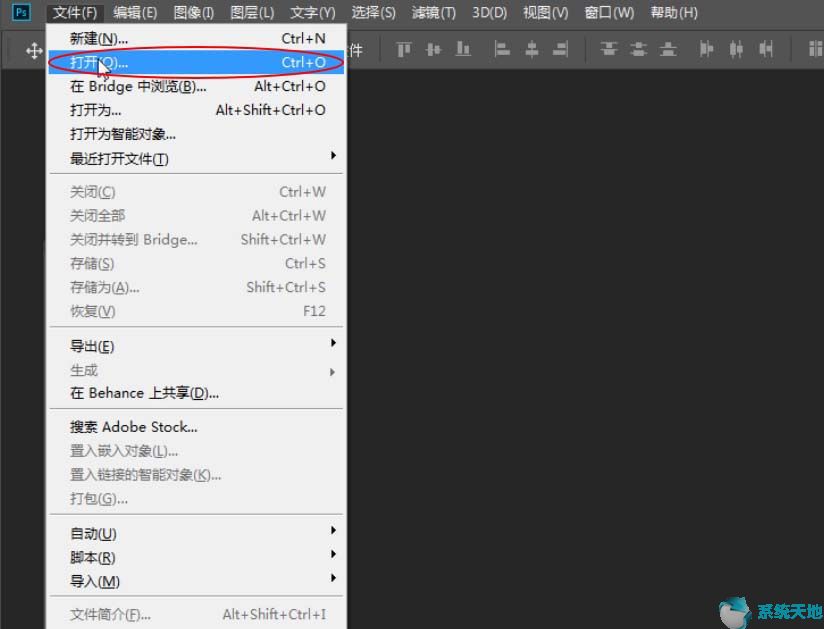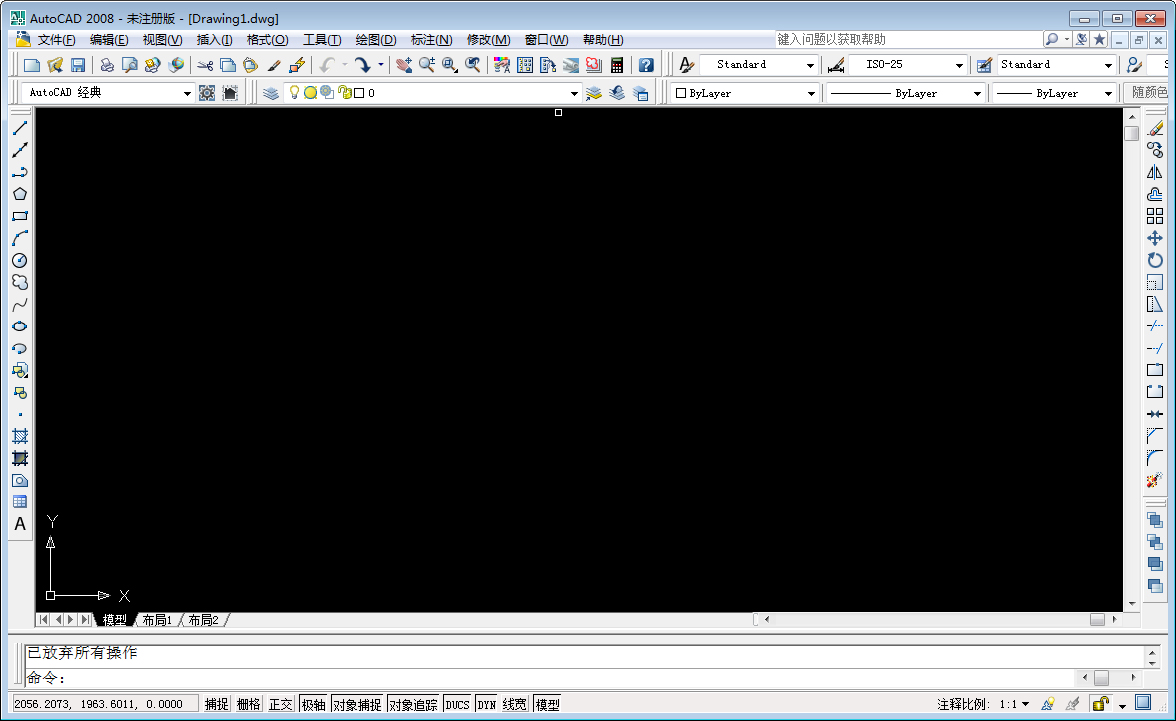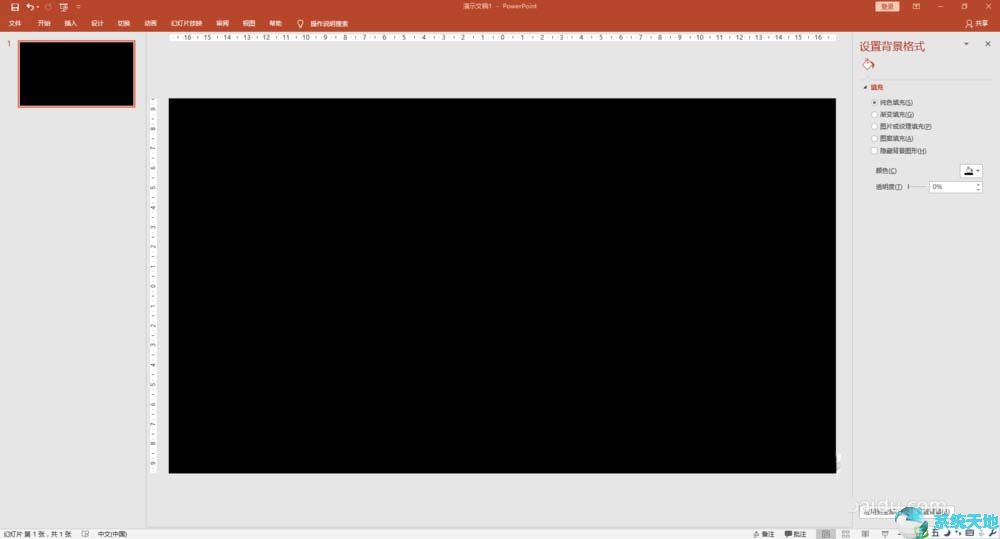据报道,许多Realtek HD 音频用户都遇到过他们的Dolby Digital Live 或DTS 无法在Windows 10 系统上运行的情况。当他们想要将Dolby Digital Live 或DTS 连接到音频设备时,他们只会被告知操作不成功,需要重试或重新安装另一个应用程序。当时他们尝试做的第一件事就是在设备管理器中播放Dolby Digital Live或DTS的声音测试,但令他们惊讶的是,Win10系统提示他们无法播放测试声音。
尽管您可能会感到不安,但您应该尽快修复此Dolby Digital Live 或DTS 未修复Windows 10 问题,因为您无法从Windows 10 享受Realtek HD 音频的高品质声音。这是您可能遇到的另一个杜比错误:
解决方案1:启用Dolby Digital Live/DTS
首先,您可以尝试在Win10系统Creators更新后打开Dolby Digital Live或DTS。 N版Win10系统1703版的媒体功能包可以提供与Win10系统相同的声音功能。下载后,您可以启用杜比数字实时(Dolby Digital Live)。您可以检查播放设备设置。
1. 右键单击声音或音量图标并选择播放设备。
2. 右键单击该设备并将其设置为默认设备。
3. 单击“应用”和“确定”以保存设置更改。
在这里,您应该确保启用了“显示已禁用的设备”和“显示已断开连接的设备”选项

启用Dolby Digital Live/DTS并将扬声器或麦克风设置为默认设备后,您可以再次播放Dolby Digital Live测试,以确定其在Windows 10系统上是否正常工作。如果没有,您需要继续。
解决方案2:卸载并重新安装Realtek 音频驱动程序
损坏或丢失甚至损坏的音频驱动程序也可能会导致您的杜比数字直播或DTS失败,所以此时,您最好卸载有问题的音频驱动程序并安装新的最新驱动程序。
1. 进入设备管理器。
2. 展开声音、视频和游戏控制器。
3. 右键单击Realtek High Definition Audio,然后选择卸载。

4.重新启动计算机,让Win10系统自动为您重新安装新的Realtek HD音频驱动程序。
但是,如果Win10系统无法找到兼容的Realtek HD音频驱动程序并重新安装以修复Dolby Digital Live或DTS未在Win10系统上运行,您可以转向Driver Booster为您重新安装最新的Realtek HD音频驱动程序。
可以帮助您快速安全地下载并安装最新、最兼容的Realtek HD 音频驱动程序。它旨在解决许多Windows 10 系统设备错误,因此您可以尝试使用它来解决Dolby Digital Live 或DTS 问题。
在电脑上下载并安装Driver Booster 后,您可以启动它来重新安装新的Realtek HD 音频驱动程序。在此过程中,Driver Booster 会提醒您单击“立即扫描”以获取驱动程序并将其全部下载。 Driver Doctor 将自动下载并安装最新的Realtek 音频驱动程序。

使用新下载的Realtek HD 音频驱动程序,您的Dolby Digital Live 或DTS 可能正在运行。
解决方案3:Dolby Digital Live/DTS 故障排除
如果上述所有解决方案均无法修复Windows Creators 更新后Dolby Digital Live 环绕声和DTS 编码在Windows 10 系统上不起作用的问题。您还可以尝试运行Windows 疑难解答来帮助您检测和修复音频问题。
1. 在搜索框中键入“疑难解答”,然后按Enter 键将其打开。

2. 单击“播放音频”并选择“运行疑难解答程序”。

然后Windows 10 将自动检测您的计算机错误并帮助解决它。也许它可以解决您的杜比数字直播在Win10系统上无法工作的问题。
不过,众所周知,Windows 10只能修复基本的系统问题,因此从广义上讲,它可能无法修复Dolby Digital Live或DTS问题。在这种情况下,如果您在将操作系统从Windows 7/8升级到Win10后遇到此问题,也可以尝试恢复Windows系统。
您可以尝试以兼容模式运行该程序以适应您恢复的Windows系统。
提供的所有解决方案都可以帮助您修复Windows 10 系统上的Dolby Digital Live 或DTS 故障。不管你相信与否,你总能找到合适且有效的方法来解决这个音频问题。
未经允许不得转载:探秘猎奇网 » 无法启动dolby音频驱动程序怎么办(无法启动dolby音频驱动程序 win10)

 探秘猎奇网
探秘猎奇网 win10系统怎么搜索不到共享打印机(win10搜索不到共享打印机怎么办呢)
win10系统怎么搜索不到共享打印机(win10搜索不到共享打印机怎么办呢)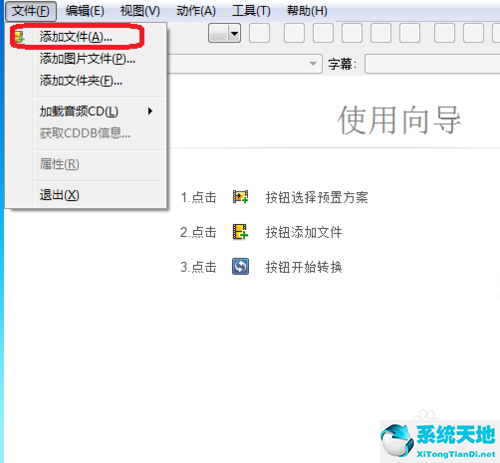 swf转换成mp4格式(swf视频转换成mp4格式)
swf转换成mp4格式(swf视频转换成mp4格式)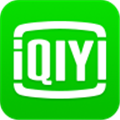 爱奇艺设置中开启画中画(爱奇艺如何打开画中画模式)
爱奇艺设置中开启画中画(爱奇艺如何打开画中画模式) PPT图片背景怎么设置为透明(ppt中图片背景怎么设置透明)
PPT图片背景怎么设置为透明(ppt中图片背景怎么设置透明) 代县旧医院(上鱼app是什么)
代县旧医院(上鱼app是什么) 怎么设置腾讯视频自动连续播放(腾讯视频流量自动播放怎么关闭)
怎么设置腾讯视频自动连续播放(腾讯视频流量自动播放怎么关闭) 密胺餐具是什么材料?它的制作工艺和材料有哪些呢
密胺餐具是什么材料?它的制作工艺和材料有哪些呢 PPT图片如何设置倒影效果(如何设置PPT图片的倒影效果)
PPT图片如何设置倒影效果(如何设置PPT图片的倒影效果)